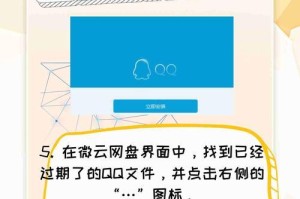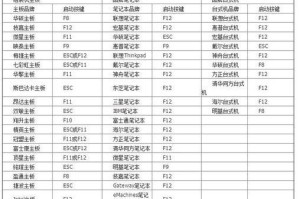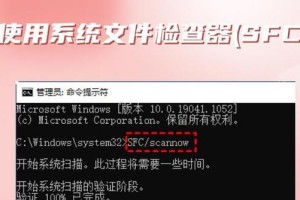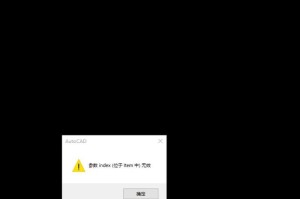你有没有想过,把电脑主机和电视连接起来,是不是就能在超级大的屏幕上玩游戏、看电影,或者展示你的照片集呢?这听起来是不是很酷?那就让我来带你一步步探索,如何将台式电脑主机和电视完美连接吧!
第一步:检查你的设备
首先,你得看看你的电脑主机和电视都长什么样。你的电脑主机上有没有HDMI、VGA或者DVI这样的接口?你的电视呢?它有没有对应的接口?如果两者都支持HDMI,那真是太完美了,因为HDMI线可以同时传输视频和音频信号,让你一步到位。

第二步:选择合适的连接线
如果你发现电脑和电视都配备了HDMI接口,那么你只需要准备一根HDMI线。如果你只有VGA接口,而电视没有,那也没关系,你可以买一个VGA到HDMI的转接器。这样,你就可以用VGA线连接电脑,再用转接器连接电视了。
第三步:连接设备
现在,把你的电脑主机和电视都打开。如果你使用的是HDMI线,直接将一端插入电脑的HDMI输出端口,另一端插入电视的HDMI输入端口。如果是VGA线加转接器,那就先插电脑,再插转接器,最后插电视。
第四步:设置电视
接下来,用遥控器在电视上选择正确的信号源。如果你用HDMI线,就选择HDMI通道。如果是VGA线,就选择VGA通道。这样,电视就会显示电脑的画面了。
第五步:调整电脑设置
在电脑上,你可能需要调整一些设置。右键点击桌面,选择“显示设置”,然后选择“显示”,再选择“扩展这些显示”。这样,电脑就会将屏幕扩展到电视上了。你还可以调整分辨率,让画面看起来更清晰。

第六步:音频连接
如果你想要听电视的音响系统,那么你可能需要将电脑的音频输出连接到电视。如果你的电脑有3.5mm音频输出,你可以使用一根音频线将电脑的音频输出端口和电视的音频输入端口连接起来。
第七步:无线连接
如果你不想用线,也可以考虑无线连接。现在有很多无线传输设备,比如无线HDMI传输器、Miracast等。你只需要按照设备的说明书操作,就可以实现无线连接了。
第八步:使用DLNA
如果你的电脑和电视都支持DLNA协议,那么你还可以通过局域网将它们连接起来。首先,确保你的电脑和电视连接到同一个Wi-Fi网络上。然后在电脑上启动DLNA服务,并在电视上打开DLNA功能。这样,你就可以在电视上浏览和播放电脑主机上的多媒体文件了。
注意事项
1. 分辨率问题:确保你的电脑和电视都支持你想要设置的分辨率,否则画面可能会模糊或者出现黑边。
2. 兼容性问题:如果你的电脑和电视接口不兼容,你可能需要购买转换器或者适配器。
3. 软件更新:确保你的电脑操作系统和显卡驱动程序是最新的,以避免兼容性问题。
4. 防潮防尘:如果空气湿度较大,尽量减少开机运行时间,或者使用电脑或电视套来防尘防潮。
5. 视觉疲劳:长时间使用智能液晶电视作为显示器,可能会产生视觉疲劳,注意适当休息。
现在,你已经知道了如何将台式电脑主机和电视连接起来。快去试试吧,享受大屏幕带来的震撼体验吧!